
Photoshopでかんたん!!キラッキラの玉ボケを作ろう
2023年12月25日

『もうちょっと玉ぼけ欲しい!』そんな時に役立つ玉ボケの作り方を紹介します!

玉ボケさせたい画像をPhotoshopに取り込みます。
全体的にキラキラした画像の方が加工しやすいです。
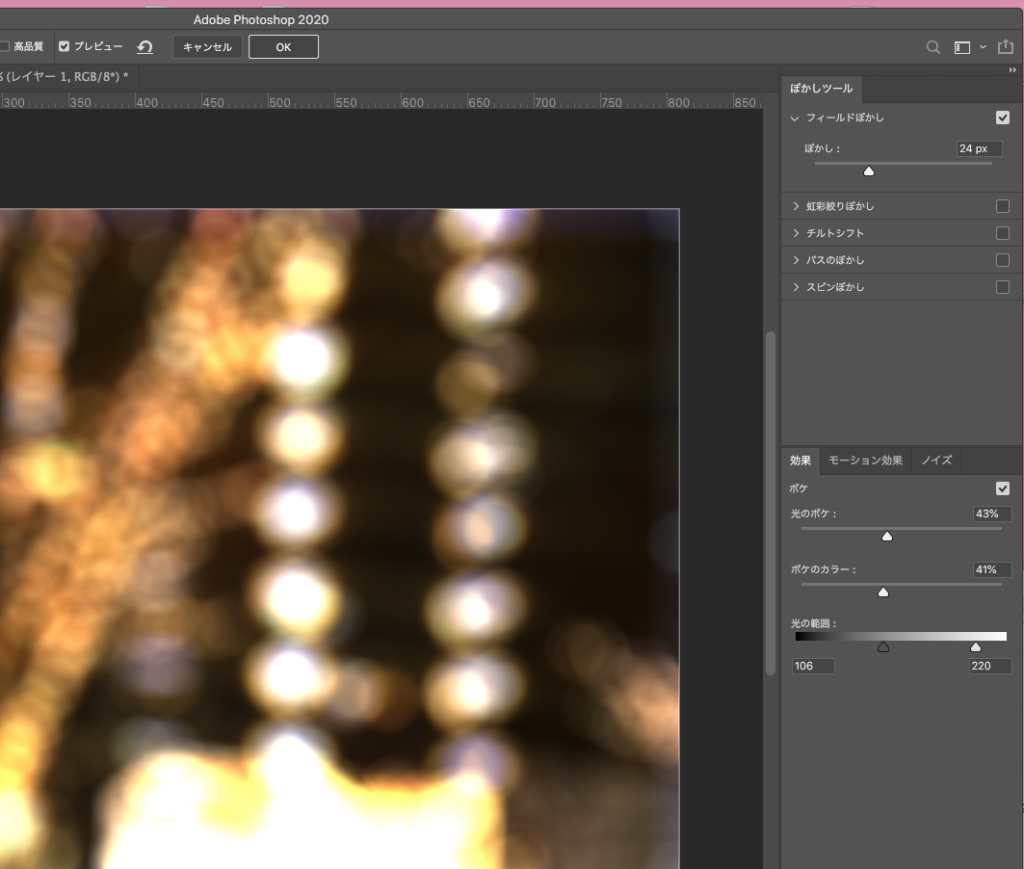
フィルター/ぼかしツール/フィールドぼかし を選択します。
今回使うのはフィールドぼかしです。全体的にボケ感がでます。
「ぼかし」「光のボケ」「ボケのカラー」「光の範囲」を調節します。
ぼかしの数値が大きくなるほど丸い光が大きくなります。
「光のボケ」は40%以上に設定してあげると可愛い玉ボケができますよ!
「ボケのカラー」を高くすると玉ボケの光に色が入ります。
「光の範囲」の白いバーを移動すると光の濃さが変わり、黒いバーは光の明度が変わります。
お好みのボケを作ってみてくださいね!

「玉ボケ」完成でーす♡








